网络连接
-
MVware的虚拟网络配置,使用NAT网络连接模式
-
点击工具栏上方的"编辑->虚拟网络编辑器"
-
选择VMnet8,点击右下方的"更改设置"
-
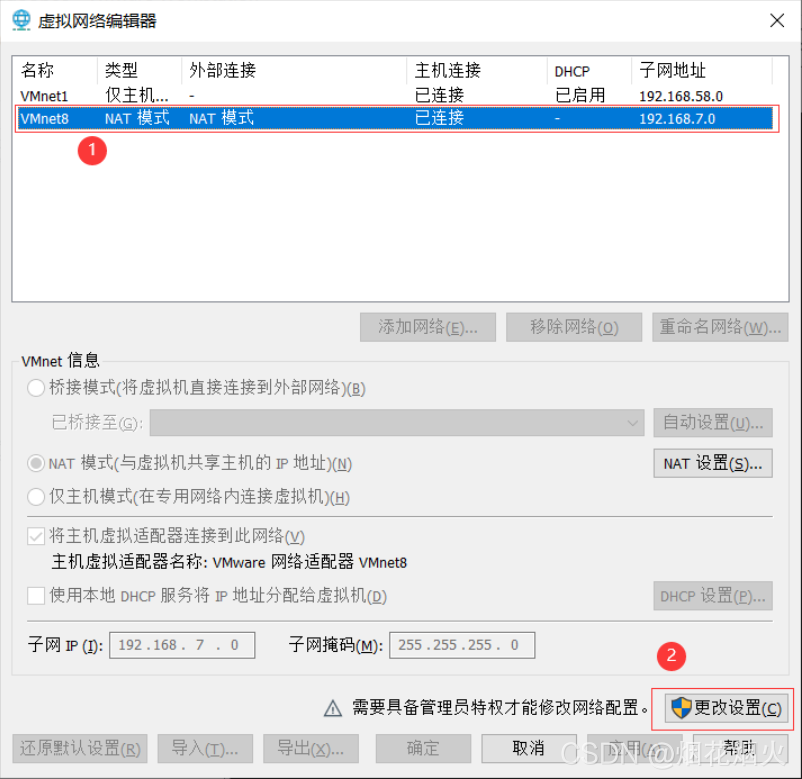
- 选中VMnet8,选择NAT模式(与虚拟机共享主机的IP地址),配置自己的子网IP(作为交换机),进行相关信息配置
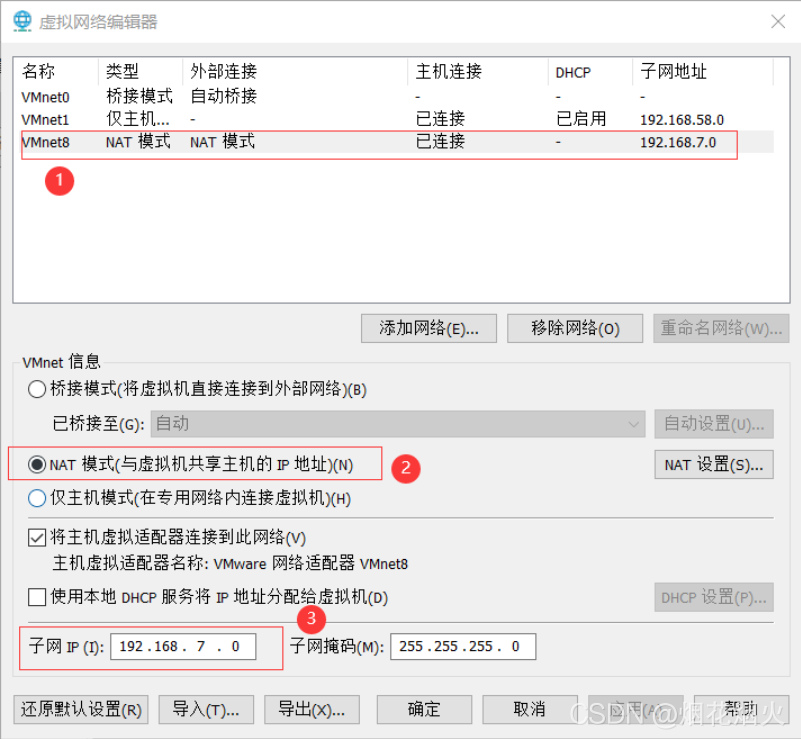
- 点击NAT模式(与虚拟机共享主机的IP地址)右侧的“NAT设置”,进行相关配置
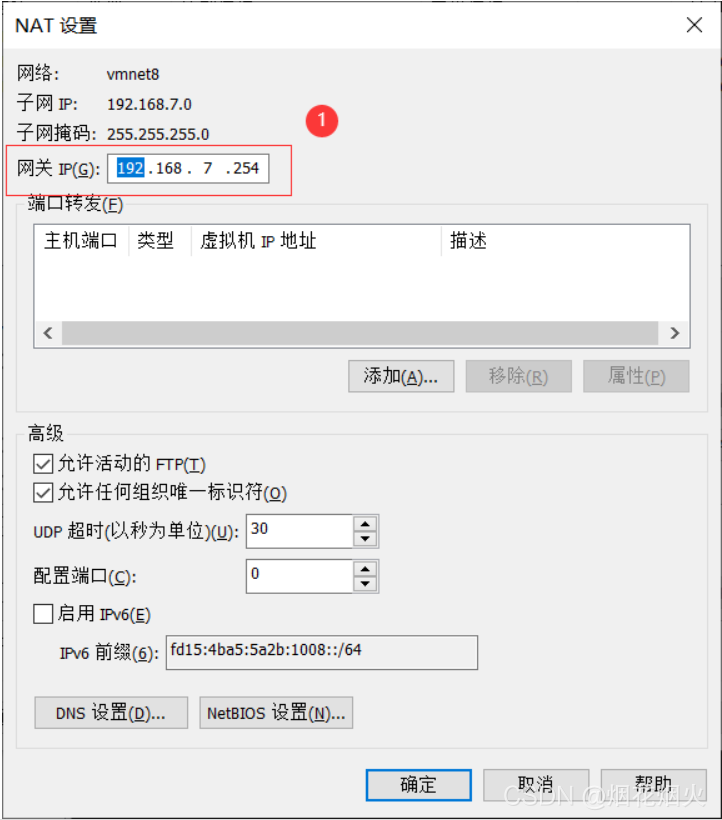
-
配置Windows里的虚拟网卡
- 进入网络连接进行配置
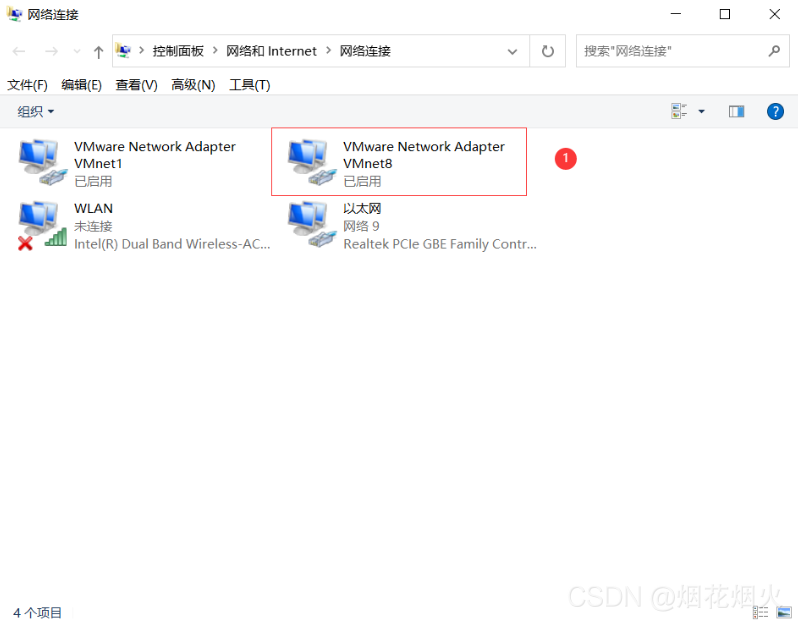
- 点击“属性”,并双击进入“lnternet协议版本4 (TCP/IPv4)”
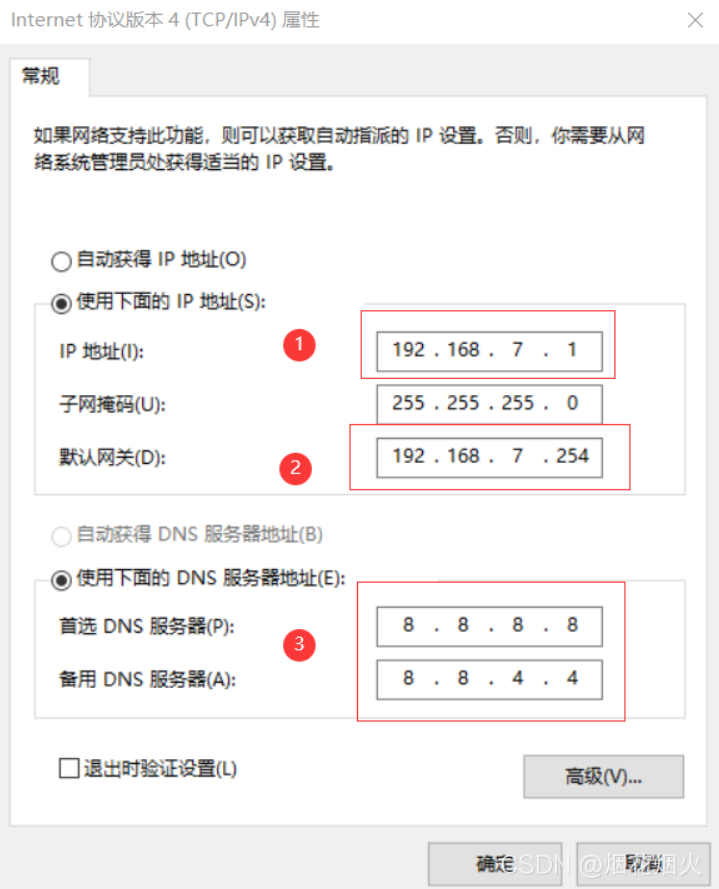
- 保存设置并退出,注意要使v8虚拟网卡和VMware交换机在同一网段下,这里是192.168.
配置静态ip
-
打开虚拟机
-
ip addr
查看当前机器IP信息
-
修改hadoop01的IP相关配置
[root@hadoop01 ~]# vim /etc/sysconfig/network-scripts/ifcfg-ens33配置信息如下:
TYPE=Ethernet PROXY_METHOD=none BROWSER_ONLY=no BOOTPROTO=static DEFROUTE=yes IPV4_FAILURE_FATAL=no IPV6INIT=yes IPV6_AUTOCONF=yes IPV6_DEFROUTE=yes IPV6_FAILURE_FATAL=no IPV6_ADDR_GEN_MODE=stable-privacy NAME=ens33 DEVICE=ens33 ONBOOT=yes IPV6_PRIVACY=no IPADDR=192.168.7.106 GATEWAY=192.168.7.254 NETMASK=255.255.255.0 DNS1=8.8.8.8 DNS2=8.8.4.4需要修改的信息:
-
BOOTPROTO=static
设置为静态地址
-
ONBOOT=yes
开机则让该配置生效
-
IPADDR=192.168.7.106
hadoop01的固定IP地址
-
GATEWAY=192.168.7.254
网关地址
-
NETMASK=255.255.255.0
子网掩码
-
DNS1=8.8.8.8
域名服务器,注意 一定是DNS1,没有DNS 8.8.8.8 为国外 114.114.114.114为国内
-
DNS2=8.8.4.4
备用域名服务器
-
UUID
可以删除
-
-
重启hadoop01的网络,让修改的配置生效
[root@hadoop01 ~]# systemctl restart network -
ip addr
查看当前机器IP信息,发现hadoop01的ipv4地址,下次开机依旧是这个
测试网络
测试,若成功,则配置成功
[root@hadoop01 ~]# ping www.baidu.com
P信息,发现hadoop01的ipv4地址,下次开机依旧是这个
测试网络
测试,若成功,则配置成功
[root@hadoop01 ~]# ping www.baidu.com